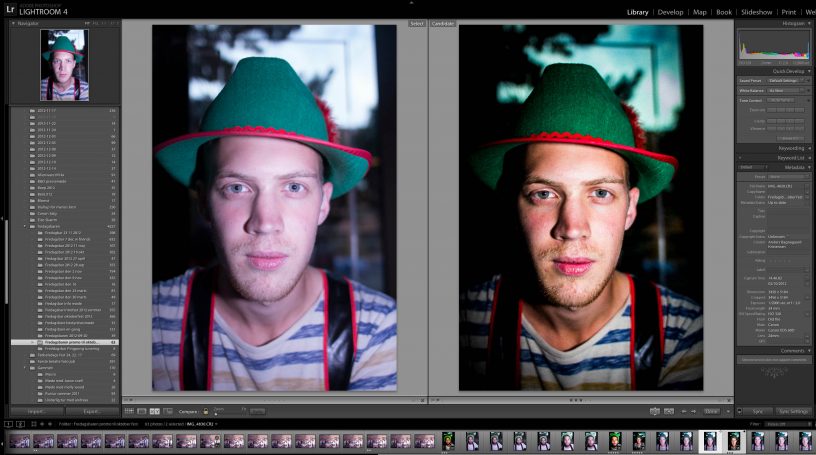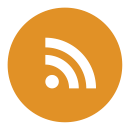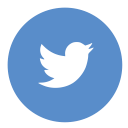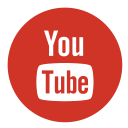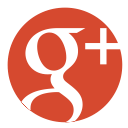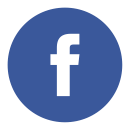Jeg har lavet en liste over de bedste Apps, jeg bruger. Denne liste bære tydeligt præ af at jeg bruger Mac, så de fleste af dem er lavet til Mac, men heldigvis virker langt de fleste af alle populære apps til både Mac og windows.
Jeg har sat dem i den rigtige rækkefølge, så du kan se hvilke apps jeg synes er bedst.
Jeg lavede en artikel som var næsten magen til sidste år, og mange af de samme apps er med denne gang, den hed min digitale værktøjskasse.
14. Quicktime player
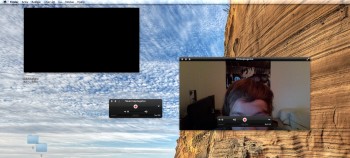 Quicktime player er den normale, video afspiller i Mac, den er ikke særlig på overfladen, udover at den er designet godt, men det er lige meget.
Quicktime player er den normale, video afspiller i Mac, den er ikke særlig på overfladen, udover at den er designet godt, men det er lige meget.
Når man ser lidt dybere, kommer det seje frem, jeg testede for et stykke tid siden, batteritiden på en macbook ved video afspilning i VLC player og quicktime player, her viste jeg at vlc bruger 47% mere kraft end quicktime player. Programmet laver aldrig fejl, afspiller næsten alle formater og fungere bare.
Der er også nogen flere funktioner i programmet, fx kan du optage direkte fra kameraet, eller optage din skærm direkte, her kan du både markere hvor du vil optage eller bare optage hele skærmen på samme tid, den optager også lyd sammen med og laver animationer når du klikker med musen på skærmen. Du kan endda åbne flere quicktime programmer samtidig, og på den måde optage både skærmen og kameraet samtidig.
Skærmoptagelse tager normalt meget processor kraft, især hvis du har en stor skærm, men Quicktime bruger ikke meget, fordi det bruger h.264 chippen, som er lavet til at lave video på den måde.
Quicktime player er “gratis” med alle Mac computere.
13. Dropbox
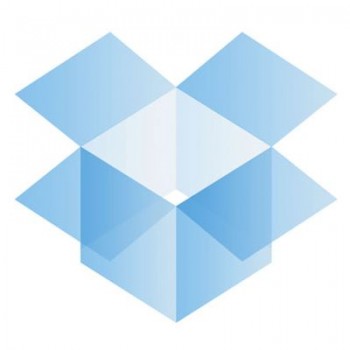 Jeg har skrevet om dropbox mange gange før, og jeg ved du ved alt om Dropbox.
Jeg har skrevet om dropbox mange gange før, og jeg ved du ved alt om Dropbox.
Dropbox skal bare med på en liste som denne, det fungere, er hurtigt og alle kender det. Hvis du er studerende kan du lige nu få ca. 25gb ekstra plads med et tilmelde dig her, til Dropbox space race. Hvis du ikke betaler for dropbox, og kun har 4gb plads, betyder de 25gb ekstra meget.
Dropbox gør det let og hurtigt at dele store mænger data med dine samarbejdes partnere og venner. Dropbox er ligeglad om den skal dele 30gb eller 100gb data af gangen.
Dropbox er “gratis”; men de vil meget gerne have dig til at betale:
12. Hype
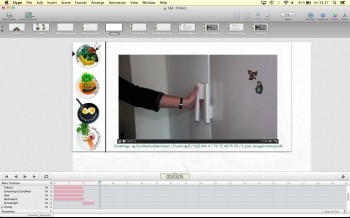 Hype er et program som blev populært i forbindelse med App store udgivelsen, programmet er lavet til at lave HTML5 elementer til hjemmesider, du kan lave hele hjemmesider, med overgange og undersider osv. Du kan også lave slidere og alt muligt andet, HTML5 har en masse fede overgange, som gør det flot og let at lave fede slidere selv, uden at kode en eneste linje, hele systemet er drag n’ drop.
Hype er et program som blev populært i forbindelse med App store udgivelsen, programmet er lavet til at lave HTML5 elementer til hjemmesider, du kan lave hele hjemmesider, med overgange og undersider osv. Du kan også lave slidere og alt muligt andet, HTML5 har en masse fede overgange, som gør det flot og let at lave fede slidere selv, uden at kode en eneste linje, hele systemet er drag n’ drop.
11. Artisteer
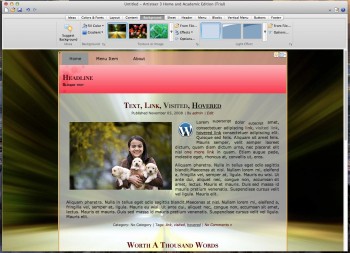 Artisteer er et lille program, som kan lave hjemmeside designs. Det virker på den måde at du åbner programmet også kan du designe din fremtidige side med en masse funktioner eller tema’er, og bagefter kan du eksportere til WordPress, Joomla Drupal osv. altså kan du designe en helt unik side, som du bagefter kan bruge med din WordPress blog.
Artisteer er et lille program, som kan lave hjemmeside designs. Det virker på den måde at du åbner programmet også kan du designe din fremtidige side med en masse funktioner eller tema’er, og bagefter kan du eksportere til WordPress, Joomla Drupal osv. altså kan du designe en helt unik side, som du bagefter kan bruge med din WordPress blog.
Artisteer fås på til Mac og Windows. Men Mac versionen er meget meget dårlig, du har meget færre muligheder og programmet er meget langsomt og går ned tit. Derfor er det kun brugbart til Windows.
10. Mail
Jeg kan godt lide mail-programmet i Mac, det er hurtigt og gør det let at søge i sine mail uden det store besvær, jeg ved godt de fleste er gået over til webmail kun, men jeg kan godt lide at have mine mail på min computer. Jeg kan ikke forklare hvorfor :)
Mail er “gratis” med alle Mac computere.
9. Evernote
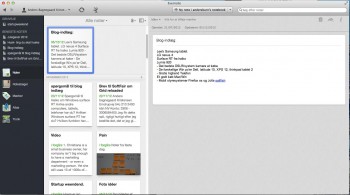 Jeg har skrevet om Evernote mange gange før, fx her “evernote” i 2010, så jeg vil ikke skrve meget mere, det er et fedt program, som er gratis, og virker på alle dine enheder, Windows, Mac, Android, tablets, mobiltelefoner osv. hvis du skal bruge et noteprogram, med backup, er evernote et rigtigt godt bud.
Jeg har skrevet om Evernote mange gange før, fx her “evernote” i 2010, så jeg vil ikke skrve meget mere, det er et fedt program, som er gratis, og virker på alle dine enheder, Windows, Mac, Android, tablets, mobiltelefoner osv. hvis du skal bruge et noteprogram, med backup, er evernote et rigtigt godt bud.
8. Cloud app
Cloud app er endnu et af de der små programmer som gør det let og hurtigt at være mig, du kan uploade billeder til en medie server ved bare at droppe en fil på et logo i toppen af skærmen, det gør det let og hurtigt at dele billeder og alt muligt andet med alle andre. Jeg har skrevet mere om det her, cloud app.
7. CleanMyMac
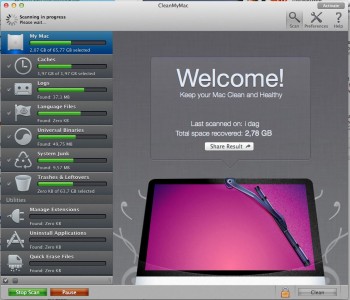 Cleanmymac er et enkelt program, det gør hvad der står på boksen, det renser din Mac, det sletter gamle program filer, som ikke bliver brugt mere, det renser browsere og alt det andet crap din computer har fundet på at gemme over tiden. Jeg har aldrig rigtig haft brug for dette program før nu, hvor jeg er begyndt at bruge SSD-diske, der er så lidt plads på dem, at man bliver nød til at rense dem en gang imellem.
Cleanmymac er et enkelt program, det gør hvad der står på boksen, det renser din Mac, det sletter gamle program filer, som ikke bliver brugt mere, det renser browsere og alt det andet crap din computer har fundet på at gemme over tiden. Jeg har aldrig rigtig haft brug for dette program før nu, hvor jeg er begyndt at bruge SSD-diske, der er så lidt plads på dem, at man bliver nød til at rense dem en gang imellem.
6. Google Chrome
Google Chrome er bare fed, den er hurtig, understøtter alle de nyeste designs og teknologier og så gemmer den alle kodeord, bogmærker og indstillinger i skyen, hvilket gør det let og hurtigt at have flere computere.
Med den nye iOS version, kan man endda få sine bogmærker der over også, her husker den dog ikke koderod, hvilket er lidt syndt. Men det kommer nok.
5. Adobe Speedgrade CS6
 Jeg brugte Adobe Speedgrade CS6 for første gang for et par måneder siden, og jeg er meget godt tilfreds, det har længde været et problem for mig at finde et program som kan redigere farver i video, hvilket jeg har brug for. Speedgrade er et professionelt program, som man nok skal være lidt inde i billed/video behandlingsverdenen for at overhoved forstå, men hvis man er der, er det ultimativt sejt, man kan hvad man skal kunne, og interfacet er let og hurtigt.
Jeg brugte Adobe Speedgrade CS6 for første gang for et par måneder siden, og jeg er meget godt tilfreds, det har længde været et problem for mig at finde et program som kan redigere farver i video, hvilket jeg har brug for. Speedgrade er et professionelt program, som man nok skal være lidt inde i billed/video behandlingsverdenen for at overhoved forstå, men hvis man er der, er det ultimativt sejt, man kan hvad man skal kunne, og interfacet er let og hurtigt.
Det er lidt svært at købe Speedgrade CS6, du kan enten betale 455kr/md for alle Adobe programmer, ellers koste der 180kr/md alene, hvis du vil betale en gang for alle, kan du vælge Adobe Production Premium pakken(17.700kr) eller Adobe Master Collection pakken(26.000kr). Det virker både til Mac og Windows.
Jeg går ud fra du kan finde et alternativ;)
4. Final Cut Pro X
Final cut pro x er det program jeg bruger til at redigere alle mine videoer, jeg elsker det, det er hurtigt, det har masser af funktioner, og er hurtigt og let at bruge, Final cut pro x har en masse seje funktioner som gør det let at lave unikke videoer meget let, fx kan du drag n’ drop grading på dine klip, det er farve behandling, lave noise gate, det fjerner baggrundsstøj, og mange andre ting. Da Final Cut Pro X udkom manglede det en masse ting, men de er komme til senere, og nu lever det helt op til hvad den gamle version kunne, Final cut pro X har den funktion at det laver proxy medier, altså den laver nogen dårligere versioner af dine videoer, så du kan redigere lettere og hurtigere uden din computer dør af det. Samtidig med proxy medier, så færdigbehandler Final cut pro også dine klip i baggrunden, så når du skal eksportere, går det lettere og hurtigere. En video på 5min skulle jeg før bruge 20-30min på at eksportere, nu tager det 1min. Det er effektivt.
Final cut pro X er også et professionelt program. Final cut pro x fås kun til Mac og koster 2000kr.
3. Steam
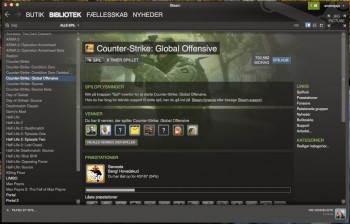 Steam er det bedste spille sted på nettet, her kan du få mange mange spil, både til Mac og Windows, valve som orginalt lavede portalen, udgiver alle deres spil til begge platforme, men de andre kommer efterhånden med.
Steam er det bedste spille sted på nettet, her kan du få mange mange spil, både til Mac og Windows, valve som orginalt lavede portalen, udgiver alle deres spil til begge platforme, men de andre kommer efterhånden med.
Steam sælger kun digitale versioner, så når du har købt et spil en gang, har du det på alle dine fremtidige PC’er, alle dine spildata bliver endda også gemt, profiler og savegames samt indstillinger.
Steam har en masse tilbud, så du skal sjældent slippe samme pris som i andre butikker, hvilket er meget godt.
2. Coda 2
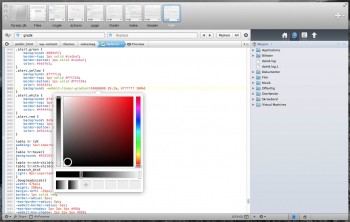 Jeg har skrevet om Coda 2 mange gange før, det er klart det bedste webudviklingsprogram i verden, det er ærgerligt at det kun fås til Mac. programmet er lavet som et delvist FTP program, delvist programmeringsprogram og delvist database program, hvilket betyder at du kan klare alle delene i dette program, når du retter i filer foregår det direkte på serveren, så du kan se ændringerne med det samme.
Jeg har skrevet om Coda 2 mange gange før, det er klart det bedste webudviklingsprogram i verden, det er ærgerligt at det kun fås til Mac. programmet er lavet som et delvist FTP program, delvist programmeringsprogram og delvist database program, hvilket betyder at du kan klare alle delene i dette program, når du retter i filer foregår det direkte på serveren, så du kan se ændringerne med det samme.
Coda 2 er genialt fordi det automatisk retter ens fejl og sætter selv koder ind, som den ved du skal sætte ind. Den har også værktøjer til at lave grading sammen med en masse andre små funktioner som gør at dette er det bedste overhoved.
Coda 2 koster 425kr ($75) og fås kun til Mac.
1. Adobe Photoshop Lightroom 4
 Lightroom, er et billedbehandlingsprogram fra Adobe, det er ikke photoshop, fordi det ikke er lavet til at opfinde billeder, men er lavet til at rediger billeder som du har taget, det arbejder selvfølgelig sammen med de andre adobe programmer, fx Photoshop. Lightroom er det program som jeg bruger aller mest til at behandle billeder, det er super hurtigt at arbejde med, det tager fint imod både almindelige JPG billeder, men også de større Raw billeder kan man fint redigere i. Jeg skyder kun i Raw, fordi det giver bedre billeder.
Lightroom, er et billedbehandlingsprogram fra Adobe, det er ikke photoshop, fordi det ikke er lavet til at opfinde billeder, men er lavet til at rediger billeder som du har taget, det arbejder selvfølgelig sammen med de andre adobe programmer, fx Photoshop. Lightroom er det program som jeg bruger aller mest til at behandle billeder, det er super hurtigt at arbejde med, det tager fint imod både almindelige JPG billeder, men også de større Raw billeder kan man fint redigere i. Jeg skyder kun i Raw, fordi det giver bedre billeder.
Det seje ved Lightroom er at det altid gemmer det originale billed, når man så skal eksporter billederne, man har taget, til facebook eller sin hjemmeside kan man selv sætte hvor store de skal være, både ved brede/højde men også mpix osv., hvilke metadata de skal have, hvilke navne de skal have og hvilket vandmærke de skal have. Det er super let at redigere 100 eller 1000 billeder på samme tid. Du kan ændre alle indstillinger på billederne, den har nogen fede slidere til både at gøre billederne skarpere og reducere støj. Der er også systemer til automatisk at fjerne pixel fejl på sensoren og rette linser-fejl, fx at rette billeder ud.
Adobe Photoshop Lightroom eneste rigtige konkurrent er Apple Aperture, jeg har brugt begge, og jeg mener lightroom er hurtigere og lettere at bruge.
Adobe Photoshop Lightroom 4 er ikke billigt og koster 1.012,5kr og fås både til mac og windows.